Hướng dẫn sử dụng Module Danh mục Menu
I. Video hướng dẫn quản trị Menu
Video hướng dẫn này sẽ giúp bạn hiểu rõ và thao tác thành thạo trong việc xây dựng cấu trúc nội dung cho website thông qua khởi tạo Menu và thêm các danh mục hiển thị. Đây là bước nền tảng để website của bạn trở nên khoa học, dễ điều hướng và tối ưu trải nghiệm người dùng.
Trong nội dung hướng dẫn, bạn sẽ nắm được:
-
Cách tạo mới Menu: thiết lập tên, vị trí hiển thị và cấu trúc menu chính – phụ.
-
Thêm và quản lý danh mục: tạo danh mục cha – con, sắp xếp thứ tự hiển thị, điều chỉnh URL thân thiện.
-
Tối ưu hiển thị: gắn danh mục vào từng khu vực của website, tùy chỉnh trạng thái hiển thị và liên kết nội dung.
(Video hướng dẫn sử dụng module quản lý Menu sử dụng CMS Web Số)
II. Hướng dẫn quản trị danh sách Menu
Đầu tiên sau khi đăng nhập vào trang quản trị. Anh chị sẽ đến với phần Menu > Danh sách menu. Đây là trang danh sách menu chứa các danh mục đã thêm trên website. Và các chức năng thao tác được chia như hình phía dưới và tính năng cụ thể:
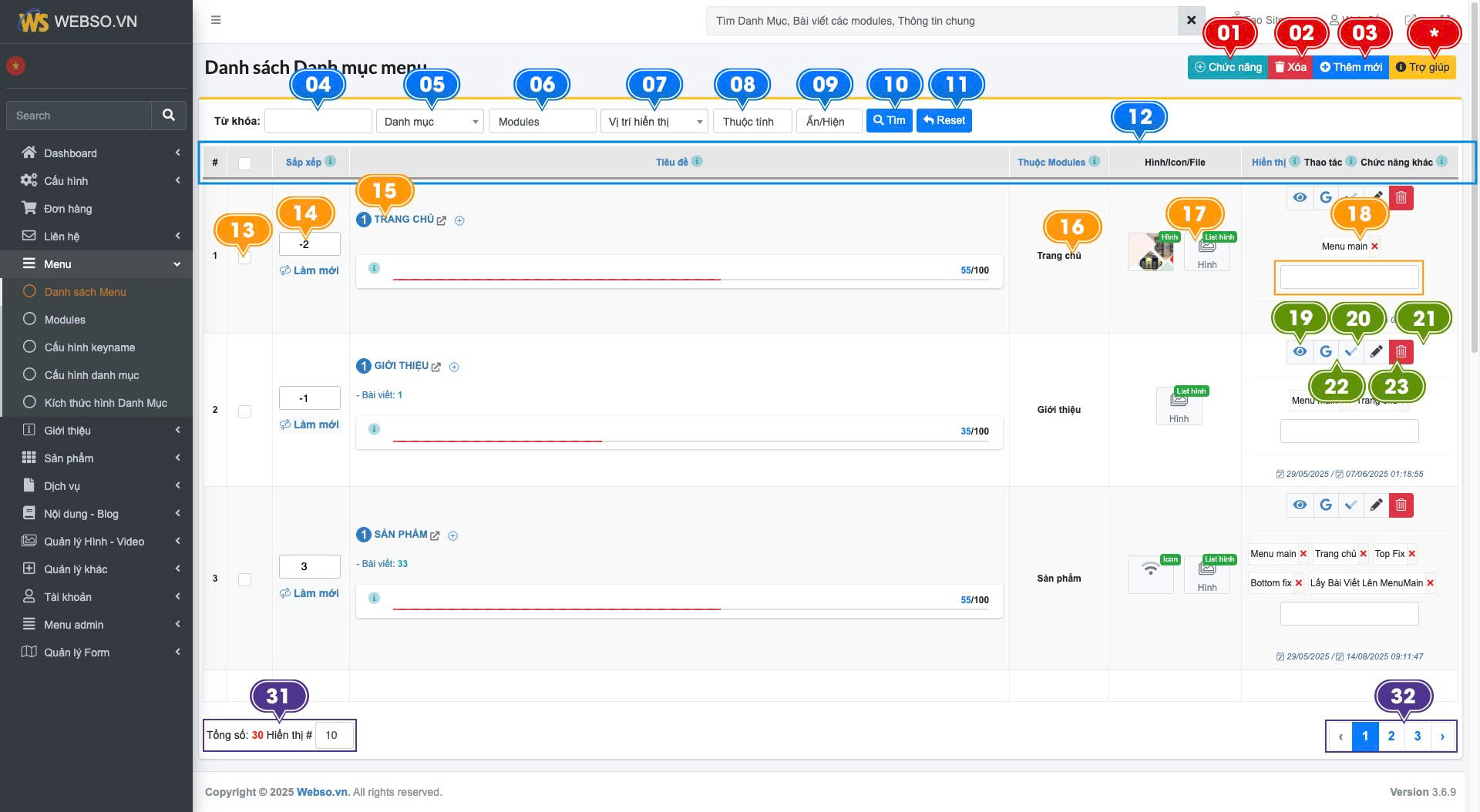
(Hình hiển thị Module Menu sử dụng CMS Web Số)
Thanh công cụ thao tác nhanh
01 Chức năng
Nút có tác dụng xử lý hàng loạt cùng lúc các dòng đã chọn, gồm các chức năng có thể xử lý như :
- Xử lý theo : Vị trí hiển thị
- Xử lý theo : Chọn danh mục
- Trạng thái kho hàng
- Cho phép Công Cụ Tìm kiếm quét bài
- Cho phép Công Cụ Tìm kiếm tính là liên kết trả về cho seo: DOFOLLOW
02 Xóa
Xóa hoàn toàn, không thể khôi phục. Phần mục này sẽ hiển thị thông báo "Bạn có chắc muốn xóa không?" để xác nhận với người dùng việc xóa vĩnh viễn. Phản hồi sau khi xóa có thông báo "Xóa thành công"
03 Thêm mới
Tạo các danh mục menu mới.
* Trợ giúp
Liên kết đến trang hướng dẫn sử dụng chi tiết theo module hiện tại
Thanh tìm kiếm & lọc danh mục
04 Từ khóa
Ô nhập từ khóa tìm kiếm theo tên menu.
05 Danh mục
Chức năng tìm kiếm theo danh mục đã được thêm trước đó vào website tại trang Dach sách Menu. Khi click vào danh mục sẽ hiển thi ra danh sách các bài viết nội dung, sản phẩm thuộc danh mục đó.
06 Modules
Chức năng tìm kiếm theo danh mục đã được thêm trước đó vào website tại trang Dach sách Menu. Khi click vào danh mục sẽ hiển thi ra danh sách các bài viết nội dung, sản phẩm thuộc danh mục đó.
07 Vị trí hiển thị
Chức năng tìm kiếm nội dung theo vị trí hiển thị, phần chọn vị trí này sẽ hiện ở mục phân loại khi tạo bài viết , nội dung , sản phẩm. Một nội dung có thể xuất hiện ở nhiều vị trí khác nhau
08 Thuộc tính
Lọc theo thuộc tính đặc biệt của menu.
Noindex : Yêu cầu công cụ tìm kiếm không lưu trữ và hiển thị trong kết quả tìm kiếm
Nofollow: Yêu cầu công cụ tìm kiếm không truyền giá trị SEO qua liên kết.
09 Ẩn/Hiện
Tìm kiếm các Danh mục đang ẩn hoặc hiện trên website
10 Tìm
Nút thực hiện tìm kiếm.
11 Reset
Xóa bộ lọc, làm mới danh sách. Xóa toàn bộ bộ lọc/từ khóa đã nhập và đưa kết quả tìm kiếm về trạng thái mặc định ban đầu.
12 Bộ lọc cột hiển thị
Nhận biết và phân loại thông tin trong bảng đang hiển thị, khi click vào những tiêu đề có liên kết màu xanh, sẽ tự động sắp xếp dữ liệu theo cột được nhấn.
Khu vực danh sách menu hiển thị
13 Ô chọn (checkbox)
Dùng để chọn/bỏ chọn các bài viết , sản phẩm , nội dung trong trang danh sách. Khi tick vào ô này, bạn có thể thao tác hàng loạt
*Check chọn để xử lý hàng loại mục số 1
14 Số thứ tự
Thứ tự, sắp xếp hiển thị của từng danh mục trong menu.
15 Tên tiêu đề danh mục
Tiêu đề giúp nhận biết nội dung - chức năng của từng danh mục trong menu.
16 Modules
Cho biết menu thuộc Modules nào
Modules là gì : Modules là ''chức năng chính'' trên website, dùng để quản lý từng loại nội dung lớn như sản phẩm, bài viết, dịch vụ, hình ảnh… Khi thêm menu, bạn chọn Modules để liên kết menu đó với toàn bộ phần nội dung của module tương ứng.
17 Hình ảnh/Icon
Icon hoặc hình đại diện cho từng danh mục trong Menu
18 Phân loại
Thông tin phân loại menu theo điều kiện hiển thị, vị trí hiển thị. Trong đó các chức năng phân loại sẽ có:
-
Menu Top: Hiển thị danh mục này ở menu đầu trang là thanh điều hướng chính trên cùng website. (tùy mỗi tính năng website sẽ có phần menu top)
-
Menu Main: Hiển thị danh mục trong menu chính, vị trí giao diện phía dưới menutop
-
Menu Mobile: Hiển thị danh mục trong menu khi người dùng truy cập bằng thiết bị di động.
-
Trang chủ: Hiển thị danh mục ngay trên trang chủ. Nếu không chọn, danh mục đó vẫn tồn tại nhưng chỉ hiển thị ở menu hoặc trang con riêng, không xuất hiện ở trang chủ. ( Tùy trường hợp sẽ có thể chọn thêm các điều kiện như : Nổi bật , lấy mô tả , lấy nội dung , lấy bài viết, .....)
-
Danh mục con: Đánh dấu điều kiện khi danh mục nằm trong một danh mục cha khác để hiện thị vị trí được lựa chọn ra trang chủ
-
Danh mục sản phẩm: Phân loại danh mục thuộc nhóm sản phẩm, đánh dấu điều kiện thể hiện vị trí được lựa chọn ra trang chủ
-
Lấy bài viết: Tự động lấy bài viết từ module blog hoặc tin tức để hiển thị.
-
Menu Con Full: Hiển thị danh mục con dạng toàn chiều ngang khi rê chuột vào Danh mục cha
-
Ẩn tiêu đề: Không hiển thị tiêu đề danh mục ra ngoài giao diện.
-
Lấy tiêu đề: Cho phép hiển thị tiêu đề danh mục, thường dùng để SEO hoặc giúp người dùng dễ nhận biết.
-
Khóa liên kết: Danh mục chỉ hiển thị tên mà không thể bấm vào liên kết.
-
Lấy mô tả: Hiển thị đoạn mô tả ngắn của danh mục ra ngoài giao diện.
-
Lấy nội dung: Hiển thị nội dung chính của danh mục như mô tả dài hoặc bài viết.
-
Lấy Icon: Hiển thị icon đã gắn với danh mục.
-
Nội dung chạy: Hiển thị danh mục dạng chạy ngang hoặc dọc (marquee hoặc slider).
-
Nổi bật: Gắn nhãn nổi bật để ưu tiên hiển thị ở vị trí quan trọng.
-
Dưới: Hiển thị danh mục ở phần cuối trang (footer).
-
Lấy danh mục con Trang chủ: Trang chủ tự động hiển thị các danh mục con bên trong danh mục này.
-
Full Row Trang Chủ: Hiển thị danh mục dạng một hàng full chiều ngang trên trang chủ.
-
Top Fix: Cố định danh mục ở đầu trang khi người dùng cuộn chuột xuống.
-
Bottom Fix: Cố định danh mục ở cuối màn hình khi người dùng cuộn trang.
-
MenuMain Right: Hiển thị danh mục ở phần menu phụ bên phải (nếu có chia cột giao diện).
-
Lấy bài viết lên MenuMain: Tự động lấy bài viết con để hiển thị trong menu chính.
-
Ẩn danh mục trên mobile: Ẩn danh mục khi người dùng truy cập bằng điện thoại.
Hành động thao tác từng dòng
19 Ẩn / hiện trên website
Giúp quản lý nội dung tạm thời như: Modules chưa sẵn sàng, bài viết chưa hoàn thiện → chọn Ẩn và chọn → Hiển thị khi đã hoàn tất. Trường hợp có thể sử dụng tính năng này như muốn thử nghiệm nội dung trước.
20 Follow - Nofollow
Follow: Liên kết mà Google theo và truyền giá trị SEO cho trang được liên kết.
Nofollow: Yêu cầu công cụ tìm kiếm không truyền giá trị SEO qua liên kết.
21 Xóa
Xóa hoàn toàn, không thể khôi phục. Phần mục này sẽ hiển thị thông báo "Bạn có chắc muốn xóa không?" để xác nhận với người dùng việc xóa vĩnh viễn. Phản hồi sau khi xóa có thông báo "Xóa thành công"
22 Google Index
Thao tác ẩn / hiện danh mục lên Google (Index), hoặc mở nhanh liên kết sản phẩm trên Google Search Console
23 Chỉnh sửa
Click vào để chỉnh sửa nội dung trong website, cập nhật hoặc bổ sung thông tin để đảm bảo nội dung danh mục luôn chính xác, đầy đủ
Phân trang & thống kê
24 Tổng số hiển thị
Thể hiện tổng số mục, sản phẩm, bài viết hoặc dữ liệu đang được liệt kê hoặc có trong website. Có thể lựa chọn số lượng hiển thị trên 1 trang danh sách
25 Danh sách trang
Hiển thị số trang danh sách và đánh dấu trang hiện tại đang thao tác
III. Hướng dẫn Thêm - Sửa Menu
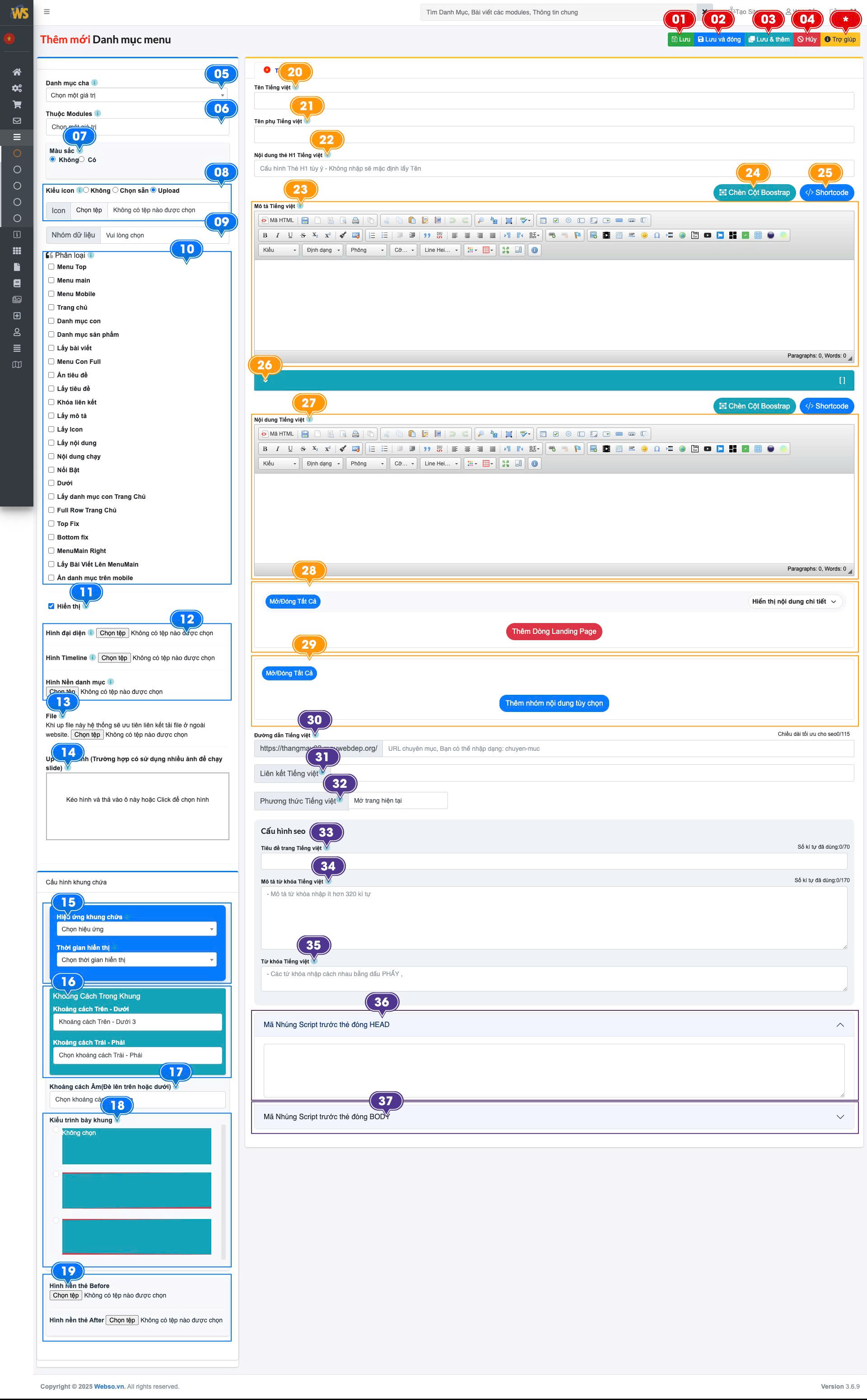
(Hình hiển thị trang thêm mới Menu sử dụng CMS Web Số)
Thanh công cụ thao tác chính
01 Lưu
Lưu lại thông tin sản phẩm vừa nhập.
02 Lưu & thêm
Lưu sản phẩm và mở ngay trang thêm mới tiếp theo.
03 Làm mới
Xóa trắng toàn bộ dữ liệu vừa nhập để nhập lại.
04 Hủy
Hủy các mục đang thao tác
* Trợ giúp
Truy cập tài liệu hoặc hướng dẫn hỗ trợ thao tác.
Khu vực nhập thông tin cơ bản
05 Danh mục
Chọn danh mục sản phẩm để sắp xếp.
06 Thuộc Modules
Xác định menu thuộc module nào (sản phẩm, tin tức…).
07 Màu sắc
Màu sắc cho từng danh mục, từng Modules
08 Icon
Gắn icon đại diện cho menu.
09 Nhóm dữ liệu
Chọn nhóm hiển thị nội dung liên quan các keyname
10 Phân loại hiển thị
Lựa chọn cách menu hiển thị (menu chính, menu con, top fix, bottom fix, v.v.)
11 Hiển thị
Bật/tắt hiển thị danh mục trên website.
12 Hình ảnh cho danh mục
- Hình đại diện danh mục: Là các hình ảnh trực tiếp minh họa, giải thích hoặc làm sinh động danh mục
- Hình timeline: Hình ảnh nền timeline là hình ảnh được đặt phía sau phần Tiêu đề trang con trên website
- Hình nền danh mục: Là hình ảnh hiển thị phía sau phần tiêu đề hoặc phần nội dung chính của một danh mục trên website
13 File
Up load các file lên danh mục
14 Banner
Hình ảnh banner hiển thị đầu trang danh mục.
15 Khung nội dung chứa hiệu ứng
Lựa chọn các hiệu ứng đề xuất
Chọn thời gian hiệu ứng xuất hiện
16 Khoảng cách trong khung
Cài đặt khoảng cách hiển thị (trên/dưới/trái/phải).
17 Khoảng cách chèn thêm
Điều chỉnh lề hiển thị nội dung.
18 Kiểu trình bày khung
Chọn kiểu khung ảnh hay kiểu trình bày bài báo, kiểu trình bày khung sẽ quyết định nội dung xuất hiện theo dạng ngang , xéo , uốn lượn , cắt xén 2 bên
19 Hình nền Before / After
Gắn hình nền trước hoặc sau phần nội dung menu, hiển thị khi chọn check nội dung ra bên ngoài trang chủ.
Khu vực nhập nội dung
20 Tên tiêu đề danh mục
Là tên chính của danh mục đang muốn tạo của các nhóm như Sản phẩm, Dịch vụ , nội dung ,... Đặt tên rõ ràng, chính xác giúp người dùng nhìn vào sẽ hiểu nhanh về nội dung danh mục đang được quan tâm.
21 Tên phụ tiếng Việt
Tên phụ tiếng Việt là dòng chữ phụ trợ cho tên chính, thường nằm ngay bên dưới hoặc bên cạnh tiêu đề danh mục.
22 Nội dung thẻ H1
Là thẻ tiêu đề dùng để định nghĩa nội dung tiêu đề chính của danh mục. Nó giúp cả người dùng lẫn công cụ tìm kiếm hiểu được nội dung cốt lõi của trang web đó nói về điều gì.
23 Nội dung mô tả
Giới thiệu tóm tắt
24 Chèn Cột Bootstrap
Chèn bố cục khối trình bày.
25 Shortcode
Thêm mã shortcode hiển thị nội dung tự động.
26 Tab bổ sung
Khu vực nội dung chi tiết mở rộng.
27 Nội dung bổ sung
Viết thêm thông tin kỹ thuật, hướng dẫn sử dụng,…
28 Thêm dòng lading Page
Giống như một phần giới thiệu mà khi khách hàng nhấp vào quảng cáo hay liên kết, họ sẽ đi thẳng đến trang này để xem thông tin riêng biệt.
29 Thêm nhóm nội dung tùy chọn để hiển thị
Đây là cách để bạn thêm các khu vực nội dung riêng như các ô giới thiệu hay khối thông tin – để làm cho trang chủ sinh động, thu hút và phù hợp với mục tiêu kinh doanh hơn.
Cấu hình nâng cao & SEO
30 Đường dẫn tiếng việt
Đường dẫn danh mục ( hệ thống tự lấy mặc định ) nếu lỗi, mất, thay tên sẽ click vào mục < tạo lại đường dẫn > dưới tiêu đề chính
31 Liên kết Tiếng việt
Gắn liên kết đường dẫn khác vào đây để chạy liên kết này thay vì chạy theo tiêu đề, liên kết này sẽ được ưu tiên
32 Phương thức Tiếng việt
Lựa chọn > mở tại trang hiện tại hoặc > mở trang mới
33 Tiêu đề trang Tiếng việt
Còn gọi là '' Tiêu đề cấu hình SEO'' giúp Google hiển thị trên kết quả tìm kiếm. Khác với tiêu đề hiển thị trên trang web, Tiêu đề cấu hình SEO vừa chứa từ khóa, vừa thu hút người đọc click.
34 Mô tả từ khóa Tiếng việt
Đoạn mô tả ngắn hiển thị dưới tiêu đề SEO trên Google ( Chứa từ khóa chính, Thêm từ khóa phụ, Ngôn ngữ thu hút, kêu gọi hành động , ...... )
35 Từ khóa Tiếng việt
Cụm từ người dùng gõ vào Google (hoặc công cụ tìm kiếm) để tìm thông tin. Người đăng tải sản phẩm, dịch vụ, bài viết cần nghiên cứu đúng từ khóa để viết nội dung hấp dẫn, đúng nhu cầu khách hàng.
36 Mã nhúng Script trước thẻ đóng HEAD
Đây là nơi chèn các đoạn mã (script) đầu trang , Chèn CSS, Thêm mã theo dõi như Google Analytics, Facebook Pixel.
37 Mã nhúng Script trước thẻ đóng BODY
Đây là nơi chèn các đoạn mã (script) cuối trang) , Chèn CSS, Chèn JavaScript cho các hiệu ứng, popup, slider,
IV. Các bước thêm mới một Danh mục trong Menu
Nhập thông tin cơ bản
- Tên danh mục:
Nhập tiêu đề rõ ràng, cụ thể về sản phẩm, nội dung, dịch vụ , .....
- Chọn danh mục cha / Modules :
Chọn danh mục hoặc Modules đã tạo trước đó. Yêu cầu chọn phù hợp và đúng với danh mục và modules vì khi chọn sai sẽ không hiển thị theo danh mục cần.
Lưu ý :
Modules là gì : Modules là ''chức năng chính'' trên website, dùng để quản lý từng loại nội dung lớn như sản phẩm, bài viết, dịch vụ, hình ảnh… Khi thêm menu, bạn chọn Modules để liên kết menu đó với toàn bộ phần nội dung của module tương ứng.
Chọn Modules : Dùng khi bạn muốn tạo mới một mục lớn trong menu ( danh mục cấp 1 , có thể hiển thị trên thanh điều hướng) để liên kết tới một tính năng hoặc module nội dung chính trên website. Bạn muốn menu đó dẫn đến toàn bộ chuyên mục
Chọn danh mục cha: Dùng khi bạn muốn thêm danh mục con nằm bên trong một danh mục lớn đã có. muốn thêm nhánh con (submenu) bên trong nó.
Ví dụ:
-
Bạn tạo trên menu chính là Sản phẩm => chọn bằng Modules
-
Bạn muốn tạo các Nhóm con bên trong như : Nhóm sản phẩm A , nhóm sản phẩm B , nhóm sản phẩm C , ....
- chọn “Danh mục cha” là “Sản phẩm” đã tạo phía trên để thêm các mục con.
Luôn tạo menu cấp 1 là “Modules” trước. Sau đó mới thêm menu cấp 2, cấp 3 và chọn “Danh mục cha” để sắp xếp nội dung con cho gọn gàng và chuẩn cấu trúc.
Phân loại danh mục
-
Menu Top: Hiển thị danh mục này ở menu đầu trang là thanh điều hướng chính trên cùng website. (tùy mỗi tính năng website sẽ có phần menu top)
-
Menu Main: Hiển thị danh mục trong menu chính, vị trí giao diện phía dưới menutop
-
Menu Mobile: Hiển thị danh mục trong menu khi người dùng truy cập bằng thiết bị di động.
-
Trang chủ: Hiển thị danh mục ngay trên trang chủ. Nếu không chọn, danh mục đó vẫn tồn tại nhưng chỉ hiển thị ở menu hoặc trang con riêng, không xuất hiện ở trang chủ. ( Tùy trường hợp sẽ có thể chọn thêm các điều kiện như : Nổi bật , lấy mô tả , lấy nội dung , lấy bài viết, .....)
-
Danh mục con: Đánh dấu điều kiện khi danh mục nằm trong một danh mục cha khác để hiện thị vị trí được lựa chọn ra trang chủ
-
Danh mục sản phẩm: Phân loại danh mục thuộc nhóm sản phẩm, đánh dấu điều kiện thể hiện vị trí được lựa chọn ra trang chủ
-
Lấy bài viết: Tự động lấy bài viết từ module blog hoặc tin tức để hiển thị.
-
Menu Con Full: Hiển thị danh mục con dạng toàn chiều ngang khi rê chuột vào Danh mục cha
-
Ẩn tiêu đề: Không hiển thị tiêu đề danh mục ra ngoài giao diện.
-
Lấy tiêu đề: Cho phép hiển thị tiêu đề danh mục, thường dùng để SEO hoặc giúp người dùng dễ nhận biết.
-
Khóa liên kết: Danh mục chỉ hiển thị tên mà không thể bấm vào liên kết.
-
Lấy mô tả: Hiển thị đoạn mô tả ngắn của danh mục ra ngoài giao diện.
-
Lấy nội dung: Hiển thị nội dung chính của danh mục như mô tả dài hoặc bài viết.
-
Lấy Icon: Hiển thị icon đã gắn với danh mục.
-
Nội dung chạy: Hiển thị danh mục dạng chạy ngang hoặc dọc (marquee hoặc slider).
-
Nổi bật: Gắn nhãn nổi bật để ưu tiên hiển thị ở vị trí quan trọng.
-
Dưới: Hiển thị danh mục ở phần cuối trang (footer).
-
Lấy danh mục con Trang chủ: Trang chủ tự động hiển thị các danh mục con bên trong danh mục này.
-
Full Row Trang Chủ: Hiển thị danh mục dạng một hàng full chiều ngang trên trang chủ.
-
Top Fix: Cố định danh mục ở đầu trang khi người dùng cuộn chuột xuống.
-
Bottom Fix: Cố định danh mục ở cuối màn hình khi người dùng cuộn trang.
-
MenuMain Right: Hiển thị danh mục ở phần menu phụ bên phải (nếu có chia cột giao diện).
-
Lấy bài viết lên MenuMain: Tự động lấy bài viết con để hiển thị trong menu chính.
-
Ẩn danh mục trên mobile: Ẩn danh mục khi người dùng truy cập bằng điện thoại.
Đăng tải hình ảnh
- Hình ảnh đại điện danh mục :
Là các hình ảnh được sử dụng trực tiếp nhằm minh họa, giải thích hoặc làm sinh động danh mục. Nên chọn hình ảnh rõ nét, thu hút và bắt mắt.
- Hình ảnh timeline :
Hình ảnh nền timeline là hình ảnh được đặt phía sau phần Tiêu đề trang con trên website, giúp phần timeline trở nên đẹp mắt, sinh động và dễ theo dõi hơn.
- Hình nền danh mục :
Là hình ảnh hiển thị phía sau phần tiêu đề hoặc phần nội dung chính của một danh mục trên website. Nó có tác dụng trang trí và tạo điểm nhấn thị giác giúp danh mục nổi bật, hấp dẫn hơn đối với người xem.
- File
Là đưa file của bạn từ thiết bị website để người khác hoặc hệ thống có thể xem, lưu trữ hoặc xử lý.
Soạn thảo nội dung
- Mô tả tiếng Việt
Mô tả về danh mục là đoạn giới thiệu ngắn giúp người dùng hiểu danh mục nói về chủ đề gì, và giúp Google dễ xác định nội dung về danh mục đang được khách hàng quan tâm
- Nội dung tiếng Việt
Nội dung chi tiết trong danh mục là bài viết hoặc thông tin, ý nghĩa hoặc thông điệp mà người viết muốn truyền đạt đến người đọc, người mua hàng , người cần sử dụng dịch vụ.

